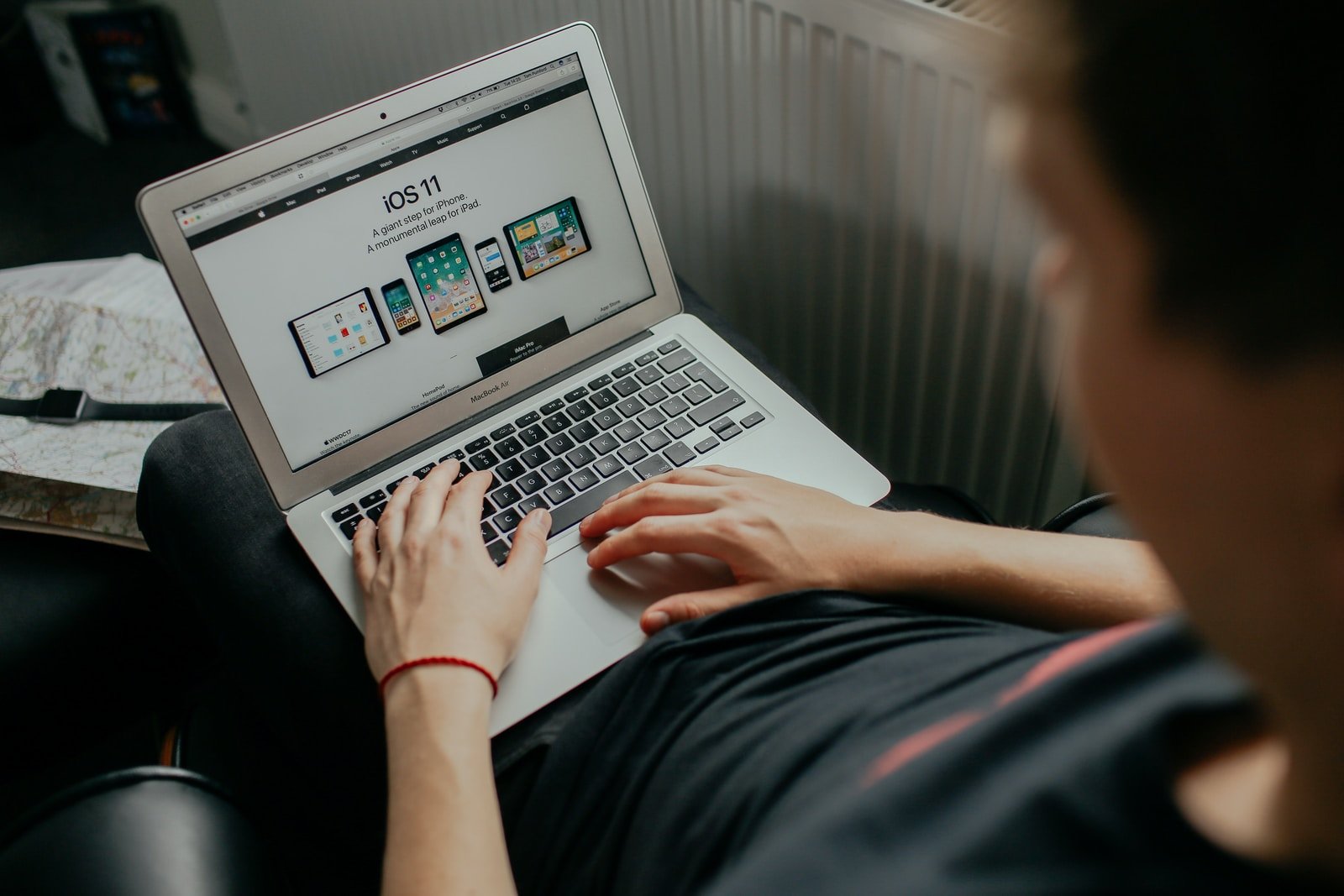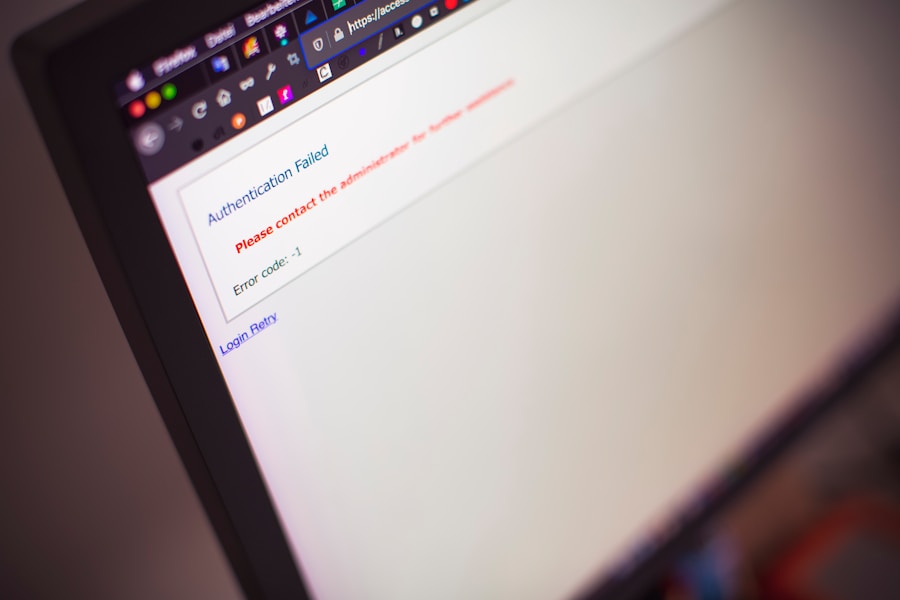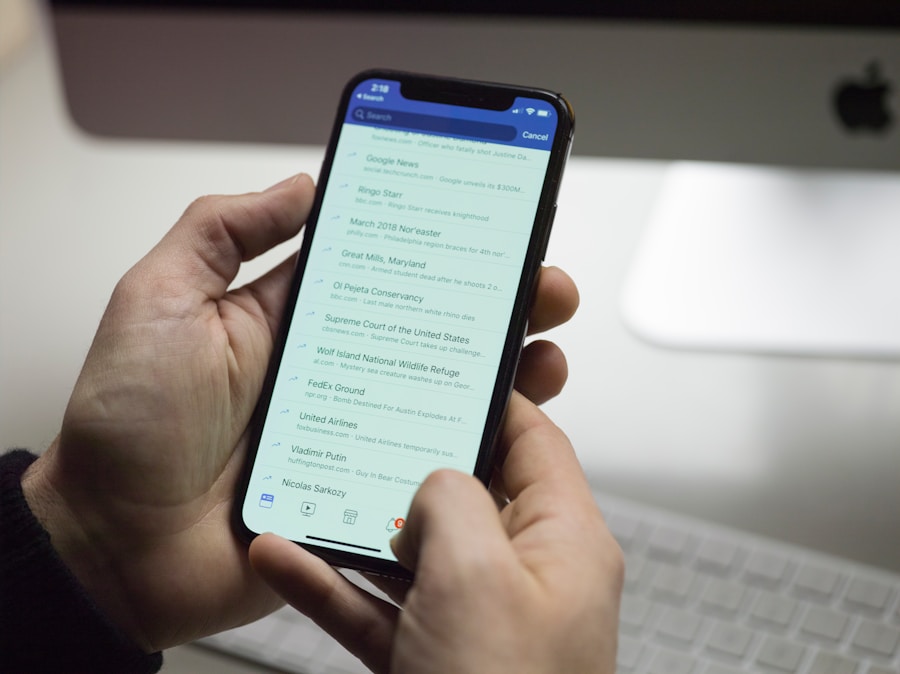Wenn Sie mit Ihrem Browser Internetseiten aufrufen , werden einige Daten der Website im Cache und damit in einem lokalen Speicher auf Ihrem Rechner gespeichert. Dieser Vorgang nennt sich Caching und hilft dabei, die Seite bei einem erneuten Aufruf schneller zu laden, denn die Komponenten müssen nicht mehr umständlich und langsam aus dem Internet heruntergeladen werden.
Wenn die Seite jedoch ein Update erfahren hat, oder sich noch in der Entwicklung befindet, kann es jedoch sein, dass sich bestimmte Skripte ändern, ohne dass Ihr Browser davon mitbekommt. Das kann zu fehlenden Funktionen oder Darstellungsproblemen führen. Dann hilft meist nur: Löschen Sie den lokalen Browser Cache.
Durch Löschen der lokalen Cache-Daten werden solche typischen Probleme behoben, beispielsweise bei der Darstellung oder der Ausführung von Funktionen der aufgerufenen Webseiten. Wenn also Internetseiten nicht mit den aktuellsten Daten angezeigt werden, kann dies häufig an einem nicht mehr aktuellen lokalen Browser Cache liegen. Den Browser Cache in den verschiedenen Browsern zu löschen ist glücklicherweise ganz einfach. Wie das auf den verschiedenen Browsern und Betriebssystemen funktioniert, erfahren Sie in diesem Artikel
Betriebssystem Windows
Windows: Cache in Chrome/ Brave löschen
- Klicken Sie rechts oben auf das Dreipunkt-Menü oder drücken Sie die Tastenmkombination: [Strg], [Shift] und [Entf]
- Klicken Sie auf „Weitere Tools“ und dann auf „Browserdaten löschen“
- Wählen Sie oben im Dropdown einen Zeitraum aus. Um alles zu löschen, wählen Sie „Gesamte Zeit“
- Klicken Sie nur ggf. die Kästchen neben „Cookies und andere Websitedaten“ sowie neben „Bilder und Dateien im Cache“ an. Achtung: Sie müssen sich dann in allen Seiten neu anmelden!
- Klicken Sie auf „Daten löschen“
Windows: So löscht man den Browser Cache in Microsoft Edge
- Führen Sie die Tastenkombination [Strg], [Shift] und [Entf] aus, indem Sie diese drei Tasten gleichzeitig drücken
- Wählen Sie im sich öffnenden Fenster die Option „zwischengespeicherte Bilder und Dateien“ aus
- Bestätigen Sie Ihre Auswahl mit einem Klick auf die Schaltfläche „Jetzt löschen“
Windows: So löscht man den Browser Cache in Mozilla Firefox
- Halten Sie folgende drei Tasten gleichzeitig gedrückt: [Strg], [Shift] und [Entf]. Dadurch öffnet sich ein Popup mit dem Titel „Neueste Chronik löschen„.
- Im Dropdown-Menü können Sie auswählen, für welchen Zeitraum Sie den Cache leeren möchten. Dabei stehen folgende Auswahlmöglichkeiten zur Wahl: die letzte Stunde, die letzten zwei Stunden, die letzten vier Stunden, die heutige Chronik oder alles.
- Um den gesamten Browser-Cache zu leeren, wählen Sie die Möglichkeit „Alles“ aus dem Dropdown Menü aus.
- Danach klicken Sie auf den Pfeil neben „Details“ und öffnen damit die verschiedenen Möglichkeiten, welche Daten geleert werden sollen. Um lediglich den Cache zu löschen markieren Sie ausschließlich „Cache„.
- Abschließend bestätigen Sie Ihre Auswahl mit einem Klick auf den Button „Jetzt löschen„.
Betriebssystem MacOS
Mac: So löscht man den Browser Cache in Google Chrome/ Edge/ Brave
- Drücken Sie die Tasten [Shift] + [cmd] + [Del] (Die „Rückwärsts-Löschen-Taste“ über Enter) gleichzeitig.
- Es öffnet sich ein Popup-Fenster – Im oben angezeigten Dropdown-Menü können Sie auswählen, für welchen Zeitraum der Cache gelöscht werden soll. Dabei stehen Ihnen folgende Auswahlmöglichkeiten zur Verfügung: letzte Stunde, letzter Tag, letzte Woche, letzte vier Wochen oder der gesamte Zeitraum. Wenn Sie den gesamten Cache löschen möchten, wählen Sie „gesamter Zeitraum“ aus
- Deaktivieren Sie alle Auswahlmöglichkeiten, außer „Bilder und Dateien im Cache“. Vor diese Auswahlmöglichkeit setzen Sie einen Haken.
- Mit einem Klick auf die Schaltfläche „Browserdaten löschen“ schließen Sie den Vorgang ab.
- Laden Sie die Seite neu.
Mac: So löscht man den Browser Cache in Mozilla Firefox auf dem Mac
- Im Hauptmenü des Browsers wählen Sie bitte „Chronik“ und darunter den Eintrag „Neueste Chronik löschen…“ aus.
- Es öffnet sich ein Popup-Fenster. Im dort erscheinenden Dropdown-Menü können Sie auswählen für welchen Zeitraum Sie den Cache leeren möchten. Folgende Auswahlmöglichkeiten stehen zur Auswahl: die letzte Stunde, die letzten zwei Stunden, die letzten vier Stunden, die heutige Chronik oder alles.
- Um alle Daten aus dem Cache zu löschen, wählen Sie die Möglichkeit „Alles“ aus dem Dropdown Menü aus.
- Danach klicken Sie auf den Pfeil neben „Details“ und öffnen damit die verschiedenen Möglichkeiten, welche Daten geleert werden sollen. Wenn Sie lediglich den Cache löschen möchten, dann markieren Sie ausschließlich den Punkt „Cache“.
- Mit einem Klick auf den Button „Jetzt löschen“ führen Sie die Aktion durch.
- Laden Sie anschließend die gewünschte Seite neu.
Mac: So löscht man den Browser Cache in Safari
Wer den Browser Cache in Safari leeren möchte, kann dies mittels Shortcut oder über das Entwickler-Menü tun. Wir zeigen Ihnen, wie Sie dabei am besten vorgehen.
- Die schnellste Möglichkeit den Cache zu leeren, ist die Verwendung der Tastenkombination [CMD] + [ALT] + [E].
Mac: So löscht man den Browser Cache in Opera auf dem Mac
- Drücken Sie die Tasten [Shift] + [cmd] + [del] gleichzeitig.
- Im Browserfenster öffnen sich die Einstellungen und mit Ihnen auch gleich ein Popup-Fenster. Im oben angezeigten Dropdown-Menü können Sie auswählen, für welchen Zeitraum der Cache gelöscht werden soll. Dabei stehen Ihnen folgende Auswahlmöglichkeiten zur Verfügung: Aus der letzten Stunde, aus den letzten 24 Stunden, aus den letzten 7 Tagen, Aus den letzten 4 Wochen, seit der Installation. Wenn Sie den gesamten Cache löschen möchten, wählen Sie „seit der Installation“ aus.
- Aktivieren Sie das Kontrollkästchen vor „Bilder und Dateien im Cache“.
- Mit einem Klick auf die Schaltfläche „Browserdaten löschen“ schließen Sie den Vorgang ab.
- Laden Sie die Seite neu.
Einfach erklärt: Das ist ein Cache
Ein Browser möchte ein möglichst performantes und ergonomisches Surferlebnis schaffen. Dazu gehört, dass er die Inhalte schnell darstellt und die Webseiten rasch interaktionsfähig sind. Um das zu erreichen, werden Komponenten wie Skripts und Bilder nach einem ersten Aufruf lokal gespeichert, damit sie beim nächsten Besuch nicht komplett neu aus dem Internet heruntergeladen werden müssen.
Wenn sich nun aber bestimmte Bestandteile einer Seite – wie bspw. durch ein großes WordPress-Update – wesentlich ändern, Skripte Aktualisierungen erhalten oder Bilder gewechselt wurden, muss der Browser diese neu herunterladen. Häufig geschieht dies aber erst nach Ablauf einer bestimmten Frist. Wie lange diese ist, kann eine Internetseite zwar vorschlagen, wie häufig ein Browser die Dateien jedoch tatsächlich auf Änderungen prüft, lässt sich nicht verlässlich steuern.
- Der Begriff „Cache“ stammt aus dem Französischem und bedeutet „Versteck“. Den Namen trägt der Cache, da er vor dem Nutzer versteckt wird. Meist tritt der Begriff „Cache“ in Bezug zu Browsern auf. Auch andere Software kann über einen Cache verfügen.
- Öffnen Sie zum Beispiel die Webseite CHIP.de, speichert Ihr Browser einige grundlegende Inhalte der Webseite auf Ihrem Computer. Dieser Prozess läuft nebenbei im Hintergrund ab und fällt dem Nutzer nicht auf.
- Besuchen Sie die Webseite später erneut, werden die Inhalte aus dem Cache vom Computer geladen. Dadurch kann die Webseite schneller aufgebaut werden, da die Daten nicht ein weiteres Mal heruntergeladen werden müssen.
- Früher hat der Cache vor allem Kosten gespart. In Zeiten von Internet-Flatrates spart der Cache kein Geld mehr ein. Auch Zeit wird nur noch bei langsamen Computern mit langsamer Internet-Verbindung gespart.
Deshalb sollten Sie Ihren Cache löschen
Es gibt mehrere Gründe, warum es sinnvoll ist, den Cache hin und wieder zu löschen.
- Der Cache fungiert als eine Art Kurzzeitgedächtnis des Browsers. Muss der Cache immer mehr Informationen speichern, kann das zu einer Verlangsamung des Computers führen.
- Auch wenn Sie Ihre Spuren im Browser verwischen wollen, sollten Sie regelmäßig den Cache leeren. Löschen Sie den Cache, müssen Sie sich auf allen besuchten Webseiten neu einloggen.
- Manchmal verhindern die im Cache gespeicherten Dateien das Anzeigen von aktuellen Inhalten, da dann die veralteten, hinterlegten Daten geladen werden.
- Daher müssen Sie den Hintergrundspeicher hin und wieder manuell löschen.
Update: 4.7.2027 Billomat hat die Banking-Schnittstelle ausgetauscht, ein automatischer Abgleich des Geldeingangs ist aktuell nicht möglich. Zugleich wurde nach einer Preiserhöhung das öffentliche Kundenforum abgeschaltet. Zuvor wurden automatisch die neuesten Beiträge aus dem Forum immer an ALLE angemeldeten User per E-Mail gesendet. Das ging eine lange Zeit gut, bis ein Kunde die Preiserhöhung als Betrug betitelt hat. Sofort wurde alles gelöscht. Seit dem gibt es das Forum nicht mehr. Eine offizielle Stellungnahme steht aus. Der Support reagiert weiterhin sehr erratisch. Meine Anfrage, warum der „Kunden werben Kunden“ Coupon nicht funktioniert, bleibt seit Wochen unbeantwortet. Meine Frage nach einem Entwickler-Zugang wurde prompt bearbeitet.